Melhores conversores de resolução de vídeo [várias ferramentas + análises]
Os vídeos têm resoluções diferentes com base no dispositivo de origem, o que causa um problema quando é transferido para outro dispositivo. Alguns dispositivos não suportam o formato original e a resolução de um vídeo. Com isso, não consegue reproduzir o vídeo por causa do problema de formato e resolução. Você está procurando uma maneira de reproduzir o vídeo apesar do problema com base na resolução?
Um método para ainda reproduzir o vídeo é através do processo de conversão. Isso o ajudará a selecionar a resolução escolhida suportada pelo dispositivo. Ao mesmo tempo, pode ajudá-lo a aumentar a resolução do seu vídeo. Os detalhes do vídeo aparecerão claros, mais nítidos e mais realistas depois de assisti-lo. Esta postagem apresentará uma conversor de resolução de vídeo para ajudá-lo a realizar sua tarefa. Ele fornecerá detalhes sobre o aplicativo, guias de instrução e assim por diante, que beneficiarão um usuário iniciante como você. Se você planeja converter a resolução de um vídeo compatível com seu dispositivo, continue lendo este post. Devemos nós?

CONTEÚDO DA PÁGINA
Antes de escrever, como testamos software para postagens:
Isenção de responsabilidade: todo o conteúdo do nosso site é escrito por humanos de nossa equipe editorial. Antes de escrever, fazemos pesquisas profundas sobre o tema. Depois, levamos de 1 a 2 dias para selecionar e testar as ferramentas. Testamos software a partir de requisitos de dispositivos e sistemas, funções, experiência de uso, etc. Para tornar nosso teste mais abrangente, também visualizamos sites de avaliação, como G2, Trustpilot, etc., para coletar experiências reais de usuários para referência.
Parte 1. Melhores conversores de resolução de vídeo
1. Vidmore Video Converter
Se você planeja converter seu vídeo para suportar seu dispositivo, selecione um aplicativo que possa fazer isso. Uma coisa é certa: Vidmore Video Converter é capaz e pode ajudá-lo a realizar sua tarefa. Este programa possui uma interface amigável para iniciantes, fácil de entender e usar. Seja um iniciante ou um profissional neste campo, você pode controlar e dominar o programa sem problemas. Este programa possui vários recursos integrados, funções de edição e ferramentas. Possui conversores, temas prontos e criadores de colagens, e a seção inclui ferramentas adicionais. Este programa pode ajudá-lo a aumentar sua resolução de vídeo e permite que você escolha o formato e a resolução desejados. Este programa conversor de resolução de vídeo pode ajudá-lo a converter seu vídeo em minutos. Leia as partes a seguir para obter um histórico anterior para aprender sobre esse método.
SO suportado: Windows PC e Mac
Prós
- Possui vários recursos integrados, opções de edição e ferramentas
- Ele pode aumentar a resolução do vídeo, otimizar o brilho, remover o ruído do vídeo e reduzir a trepidação do vídeo
- Ele suporta vários formatos populares de arquivos de mídia
- Ele permite que os usuários selecionem e insiram a resolução
- A conversão em lote é suportada
- É acessível sem a necessidade de uma conexão com a internet
Prós
- Aproveite a versão paga para ter acesso total ao programa
Esta parte apresentará etapas fáceis e sem complicações para ajudá-lo a converter sua resolução de vídeo para a resolução desejada.
Passo 1. Baixe e instale o Vidmore Video Converter
Para ter acesso completo, baixe e instale o programa na área de trabalho do seu Mac ou Windows. Após o processo de instalação, inicie o programa e comece.
Etapa 2. Carregar arquivo de vídeo
Ao abrir o programa, você é direcionado automaticamente para o Conversor aba. Clique no ícone (+) para carregar o arquivo de vídeo para o programa. Ele abrirá sua pasta na área de trabalho e escolherá o vídeo que deseja converter em resolução. Depois disso, seu vídeo será colocado na seção do conversor.
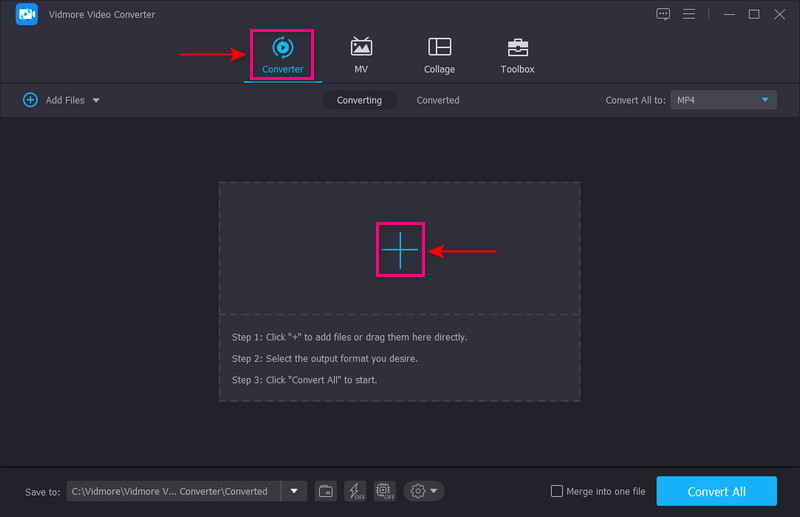
Etapa 3. Resolução de vídeo de alto nível
Clique no Pintura ícone ao lado de Tesoura para prosseguir com o procedimento de aumento de escala de vídeo. Uma pequena janela com opções para aprimorar o vídeo aparecerá na tela. Coloque uma marca de seleção na caixa ao lado do Resolução Upscale da lista apresentada. Esta função aumentará a resolução do seu vídeo. Feito isso, clique no Salve botão no canto inferior direito da tela e ele o direcionará para a seção do conversor.
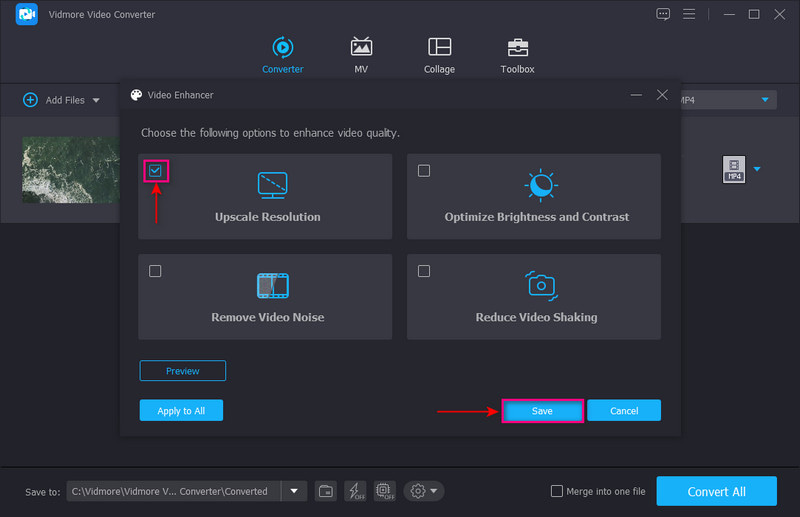
Etapa 4. Selecione a resolução de vídeo
Vá para o suspenso menu na parte direita da tela para escolher o formato de saída. Certifique-se de que seu dispositivo suporte o formato e a resolução escolhidos. A resolução mais alta é o vídeo 4K e a mais baixa é SD 480 pixels. Depois de resolvido, clique no botão Converter tudo botão para converter seu vídeo para a resolução selecionada.
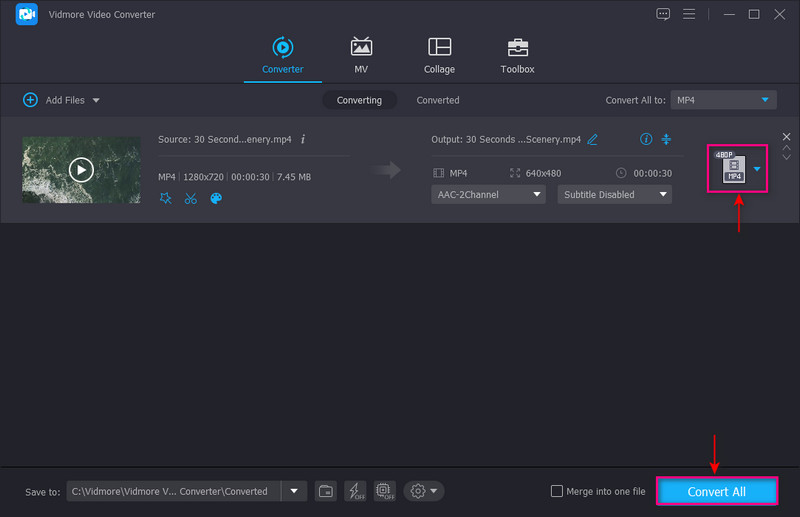
2. Conversor Lite
Você pode contar com o Converter Lite se estiver procurando um conversor de resolução de vídeo MP4. Este conversor possui uma interface simples que pode tornar a conversão muito fácil de realizar. Basta adicionar seu arquivo de vídeo, escolher um formato ou dispositivo e pronto. Este conversor gratuito suporta diferentes formatos de arquivo populares e principais. Usando este programa, você pode converter o formato de vídeo, ao mesmo tempo, a resolução do vídeo. Cada formato de arquivo de vídeo tem seis resoluções de vídeo predefinidas, incluindo 720 x 480, 1280 x 720 e muito mais. Além disso, permite que os usuários escolham o dispositivo na guia de formato para tornar a resolução compatível com um dispositivo.

SO suportado: Windows PC e Mac
Prós
- Possui uma interface direta, fácil de usar e controlar
- É capaz de converter formatos de arquivo de áudio ou vídeo em lote
- É capaz de converter formato de vídeo e resolução de vídeo
- Ele permite que os usuários selecionem um dispositivo na seção de formato compatível com o vídeo
Contras
- Possui apenas formatos de arquivo de vídeo suportados limitados
- Tem apenas seis resoluções diferentes
3. Conversor DivX
Se você é um usuário do Windows que procura um conversor de resolução, pode contar com o DivX Converter. A função de arrastar e soltar deste conversor permite que os usuários convertam seus arquivos de vídeo sem problemas. Quando os vídeos são adicionados à seção do conversor, você pode visualizar todos os títulos dos seus vídeos enviados. Cada vídeo vem com três opções: vídeo, áudio e legendas. Ele permite que os usuários escolham resoluções de vídeo de até 1920 x 1080 rapidamente. Além disso, você pode alterar a taxa de bits, o valor máximo do tamanho do arquivo e a rotação da opção. Além disso, você altera o formato e a resolução do vídeo juntos na opção de perfil de vídeo de saída.

SO suportado: Windows PC
Prós
- É um conversor fácil de gerenciar
- Ele oferece uma avaliação de 15 dias de conexão em nuvem, plug-in DTS-HD e pacote de vídeo
- Ele permite que os usuários reproduzam e legendem o vídeo
Contras
- Possui apenas perfis limitados para selecionar versões otimizadas de vídeos para um dispositivo específico
- Assine a versão pro para usar todos os recursos do programa
- É integrado em outras instalações de plug-in
4. Freio de Mão
O HandBrake é um conversor baseado na Web totalmente gratuito e de código aberto. Ele suporta muitos formatos de saída e muitos perfis predefinidos para dispositivos específicos. Este conversor pode ajudá-lo a converter a resolução de vídeo para sua resolução preferida. A resolução mais alta que este programa suporta é de 2160 pixels. Quando você converte usando um programa, ele garante que não alterará a qualidade do seu vídeo.

SO suportados: Linux, Mac e Windows PC
Prós
- É um programa gratuito e de código aberto
- Produziu uma saída de boa qualidade
- Possui funções de edição integradas
Contras
- Não possui uma interface amigável para iniciantes
- Ele converte arquivos de vídeo lentamente
5. FlexClip
Se você deseja um conversor de vídeo online de alta resolução para baixa resolução, pode contar com o FlexClip. Possui uma interface amigável para iniciantes, fácil e gratuita de usar. Este conversor pode ajudá-lo a compactar seus vídeos 4K em diferentes resoluções. Ele suporta formatos de arquivo populares e resoluções de 360 a 1080 pixels. Possui recursos de edição robustos para aprimorar seu vídeo aplicando texto animado, transições, sobreposições e muito mais. Em poucos passos, você pode converter facilmente a resolução do seu vídeo na resolução de sua preferência compatível com o seu dispositivo. Solte seu arquivo no conversor, altere as configurações e comece a converter. Uma vez feito, seu vídeo convertido será baixado automaticamente.

SO suportado: SaaS/Web
Prós
- Possui uma interface amigável para iniciantes, fácil de entender e dominar
- Possui funções de edição
- Ele permite que os usuários alterem a resolução, o formato e a qualidade do vídeo
Prós
- Ele só tem formatos de arquivo limitados
- Ele só tem uma resolução limitada
- É básico em comparação com outros conversores de vídeo profissionais
6. 123APPS
O 123APPS Online Video Converter é um aplicativo gratuito baseado na Web que pode converter arquivos de vídeo. Ele permite que os usuários alterem o formato, a resolução e o tamanho do vídeo do site diretamente no navegador. Ele pode carregar arquivos de até 4 GB de tamanho. Além disso, ele pode converter mais de 300 formatos, e o número continua crescendo à medida que é atualizado. Este conversor baseado na web não tem limite para o número de arquivos de vídeo que você deseja converter. Com isso, você pode converter quantos quiser. O mínimo que você fará é enviar seu arquivo de vídeo, selecionar um formato de arquivo, alterar a resolução e pronto.

SO suportado: Web
Prós
- Ele suporta vários formatos de arquivo
- Ele permite que os usuários alterem a resolução da lista de resoluções disponíveis
- A conversão em lote é suportada
Contras
- É necessária uma conexão de internet rápida
Parte 2. Perguntas frequentes sobre resolução de vídeo
O que a alteração da resolução faz?
O vídeo que possui vários pixels incorporados tem uma resolução maior. Com isso, as informações apresentadas no vídeo ficam mais claras e detalhadas. Por outro lado, o vídeo com menor número de pixels possui uma resolução menor.
Por que a resolução é importante?
Uma imagem ou vídeo com resolução mais alta significa mais pixels que podem produzir uma saída mais clara e nítida. Pode apresentar mais informações visuais do que uma imagem ou vídeo com baixa resolução. Com isso, a resolução é um dos fatores essenciais em uma imagem ou vídeo.
480p é de baixa qualidade?
SD ou definição padrão tem uma qualidade inferior com uma altura de pixel de 480p. Em contraste, 1080 ou 720p, que é alta definição, produz um vídeo de boa qualidade.
Conclusão
Vários aplicativos conversores podem ajudá-lo a converter a resolução de vídeo. Se você não conseguir reproduzir um determinado vídeo em seu dispositivo devido a um problema de resolução, considere convertê-lo. Esta postagem forneceu programas conversores que você pode acessar offline. Também, forneceu conversores de vídeo de alta resolução para baixa resolução online. Mas se você está procurando o melhor conversor de resolução de vídeo, pode contar com o Vidmore Video Converter.


